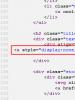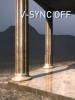Kur e ndez telefonin më thotë fastboot mode. Fastboot Mode çfarë është në Android, si të dilni nga modaliteti. Çfarë lloj mode është kjo
Modaliteti Fastboot ju lejon të ndezni telefonin inteligjent, të instaloni rikuperimin e personalizuar dhe të zhbllokoni ngarkuesin. Përdoret gjithashtu për zhvillimin e aplikacioneve. Ka raste kur telefoni ngec në këtë modalitet dhe nuk mund të niset.
Si të përcaktoni që një smartphone është në modalitetin e ndezjes së shpejtë?
Në të gjithë telefonat inteligjentë duket përafërsisht e njëjtë: informacioni rreth modelit të telefonit shfaqet në një sfond të zi. Disa njerëz e ngatërrojnë atë me menunë e Rimëkëmbjes, por nuk është e vështirë t'i dallosh ato. Në rastin tonë, duhet të ketë një mbishkrim në ekran modaliteti i nisjes së shpejtë filloni udc_start().
Si mund të aktivizohej fastboot? Është mjaft e mundur që kur ndizni të keni shtypur aksidentalisht tastin e ndezjes + uljen e volumit.
Si të dilni nga modaliteti fastboot?
Për të dalë nga fastboot, shtypni dhe mbani tastin e ndezjes për 20 sekonda, pas së cilës smartphone duhet të rindizet.
Nëse kjo nuk ju ndihmon, atëherë do t'ju duhet të rivendosni cilësimet përmes Rimëkëmbjes:
- Shtypni dhe mbani butonat "Power" + "Volume Down".
- Smartphone do të rindizet dhe do të hyjë në rikuperim
- Zgjidhni "Fshi dhe rivendos"
- Të gjitha të dhënat do të fshihen nga pajisja dhe ajo do të kthehet në cilësimet e fabrikës.
Ruani të gjitha të dhënat e vlefshme paraprakisht, ose edhe më mirë, përdorni një shërbim cloud
Le të shohim tani arsyet e shfaqjes së modalitetit FastBoot në Android dhe si të dilni prej tij, ose të identifikoheni për të kryer operacione në pajisje.
Ju lutemi vini re se ndonjëherë është më mirë të kërkoni ndihmë nga profesionistët në një qendër shërbimi për të ruajtur funksionalitetin e vegël tuaj.
Ky artikull është i përshtatshëm për të gjitha markat që prodhojnë telefona në Android 9/8/7/6: Samsung, HTC, Lenovo, LG, Sony, ZTE, Huawei, Meizu, Fly, Alcatel, Xiaomi, Nokia dhe të tjerë. Ne nuk jemi përgjegjës për veprimet tuaja.
Qëllimi i modalitetit FastBoot dhe arsyet e paraqitjes së tij
Fastboot është një mjet efektiv që përdoret për të modifikuar dhe personalizuar sistemin operativ Android. Ai përfshihet në softuerin e zhvilluesit.
Detyra kryesore e modalitetit është të instaloni firmware me porosi. Ky bootloader përdoret gjithashtu për të instaluar përditësime të ndryshme, kopje rezervë, formatimin e një karte memorie, etj.
Fastboot Mode nuk është një komandë e jashtme ose e brendshme. Fillon më herët se vetë sistemi operativ (si BIOS në Windows). Kjo ju lejon të konfiguroni sistemin, dhe edhe nëse Android rrëzohet, të rregulloni probleme të ndryshme.
Pavarësisht nga dobia dhe shkathtësia e tij, aktivizimi i Fastboot në vegël tuaj më vete mund të jetë një shenjë e një dështimi të softuerit. Në Android, dallohen arsyet e mëposhtme për shfaqjen e këtij modaliteti:
- Aktivizimi aksidental nga përdoruesi. Ky mjet mund të lansohet manualisht përmes menysë së pajisjes.
- Firmware i pasuksesshëm duke përdorur "Modalitetin e Rimëkëmbjes".
- Android rrëzohet. Nëse një tablet ose smartphone nuk mund të niset në modalitetin normal, ai kalon automatikisht në modalitetin Fastboot.
- Heqja manuale e një skedari të ekzekutueshëm nga drejtoria e sistemit pas .
- Ekspozimi ndaj malware. Nëse pajisja ka të drejta të superpërdoruesit, atëherë disa viruse bllokojnë ose fshijnë skedarët e sistemit, gjë që shkakton rrëzimin e sistemit operativ.
Në cilëndo nga këto situata, ikona e Android dhe të dhënat e sistemit për pajisjen do të shfaqen në ekranin e pajisjes.
Mënyra e funksionimit normal të një telefoni/tableti në modalitetin FastBoot
Kur shfaqet Fastboot, duhet të kontrolloni nëse modaliteti normal i funksionimit është i disponueshëm për vegël. Butonat e uljes dhe ngritjes së volumit janë funksionalë, i pari mund të bëjë një përzgjedhje (si në një PC me tastin Enter), dhe i dyti përdoret për të lëvizur nëpër artikujt e theksuar në ekran.
Ju duhet të shkoni te opsioni "Nisja normale" dhe ta zgjidhni atë me butonin e uljes së volumit. Nëse pajisja ndizet në heshtje, atëherë të paktën kjo do të thotë që nuk ka probleme me të dhe një dështim i sistemit nuk është gjithashtu arsyeja. Ndonjëherë ndodh për shkak të lidhjes me një PC.
Bëhet sinkronizimi, përdoruesi mund të kryejë të gjitha veprimet e nevojshme: ngarkimin e fotove, instalimin e aplikacioneve të reja ose shkarkimin e skedarëve, dhe më pas, kur shkëputem nga kompjuteri, është e qartë se modaliteti nuk zhduket. Kjo për faktin se ky opsion ishte çaktivizuar ndoshta në qendrën e shërbimit. Ju mund të merreni me këtë vetë:
- Shkoni te "Cilësimet" pasi pajisja të niset normalisht.
- Shkoni te seksioni "Ekrani".
- Në të, hapni skedën "Ngarkim i shpejtë", zgjidhni atë.
Pas kësaj, modaliteti Fastboot do të çaktivizohet. Nuk do ta shqetësojë më përdoruesin kur ndizni pajisjen.
Çfarë duhet të bëni në rast të një dështimi të sistemit?
Nëse kalimi në "Nisje normale" është i bllokuar ose vetëm "Modaliteti i botimit të shpejtë" shfaqet në ekran dhe nuk ka një përmbledhje të parametrave, atëherë sistemi i pajisjes ka dështuar për ndonjë arsye. Le të shohim mënyrat për ta rregulluar atë.
Rivendosja e sistemit
Për ta kthyer pajisjen në gjendje pune, gjithmonë mund të kryeni një rivendosje të sistemit. Gjatë rikuperimit të sistemit, të gjitha të dhënat që përmbahen në pajisje do të formatohen, kështu që është më mirë të mbroheni dhe së pari të hiqni kartën e kujtesës nga pajisja.
Ne kryejmë hapat e mëposhtëm:

Pastaj duhet të prisni derisa cilësimet të kthehen. Ky proces zgjat disa minuta.
Pajisja do të rindizet, pas së cilës mund ta përdorni për qëllimet tuaja. Faqeshënuesit në shfletues dhe aplikacionet e instaluara do të duhet të restaurohen përsëri, pasi pajisja kthehet në cilësimet e fabrikës.
Çaktivizimi i modalitetit Fastboot përmes kompjuterit
Kjo metodë duhet të përdoret si mjeti i fundit. Nëse rivendosja e sistemit dhe rindezja e pajisjes nuk funksionon, bëni sa më poshtë:
- Ne heqim baterinë.
- E vendosëm përsëri.
- Shtypni dhe mbani butonin e energjisë për të paktën 30 sekonda.
Nëse modaliteti Fastboot shfaqet përsëri, atëherë duhet të vazhdoni ta çaktivizoni atë përmes kompjuterit tuaj duke përdorur vijën e komandës. Për të punuar me një tabletë ose smartphone që është rrëzuar, ju nevojiten drejtues të përshtatshëm.
Është e rëndësishme të përdorni drejtuesit zyrtarë për të shmangur futjen e viruseve në vegël tuaj. Ne kryejmë sekuencën e mëposhtme të veprimeve:
- Zhziko drejtuesit e shkarkuar.
- Vendosni të dhënat nga arkivi në një dosje.
- Ne e lidhim pajisjen Android me kompjuterin duke përdorur një kabllo USB.
- Do t'ju duhet të kaloni pak kohë duke pritur derisa kompjuteri të njohë vegël. Pastaj do t'ju kërkojë të instaloni drejtuesit për të filluar.
- Meqenëse drejtuesit janë tashmë të shkarkuar paraprakisht, zgjidhni skedën "Instalo nga një vendndodhje e caktuar".
- Zgjidhni dosjen ku i keni vendosur dhe shtypni Enter.

Firmware Android, d.m.th. Shkrimi i imazheve të caktuara të skedarëve në seksionet përkatëse të kujtesës së pajisjes duke përdorur softuer të veçantë Windows që automatizon pothuajse plotësisht procesin sot nuk është procedura më e vështirë nga këndvështrimi i përdoruesit. Nëse përdorimi i mjeteve të tilla është i pamundur ose nuk jep rezultatin e dëshiruar, Fastboot e kursen situatën.
Për të ndezur një pajisje Android përmes Fastboot, do t'ju duhet njohuri për komandat e konsolës së të njëjtit mënyrë funksionimi të pajisjes, si dhe përgatitje të caktuar të smartphone ose tabletit dhe kompjuterit të përdorur për operime.
Për shkak të faktit se në modalitetin fastboot, manipulimet me seksionet e kujtesës së pajisjes kryhen praktikisht drejtpërdrejt, kur përdorni metodën e firmuerit të përshkruar më poshtë, kërkohet një kujdes dhe vëmendje. Për më tepër, hapat e mëposhtëm ndoshta duhet të rekomandohen vetëm nëse nuk jeni në gjendje të ndezni firmuerin duke përdorur metoda të tjera.
Përdoruesi kryen çdo veprim me pajisjet e tij Android me rrezikun dhe rrezikun e tij. Administrata e faqes nuk është përgjegjëse për pasojat e mundshme negative të përdorimit të metodave të përshkruara në këtë burim!Përgatitja
Zbatimi i rreptë i procedurave përgatitore përcakton suksesin e të gjithë procesit të ndezjes së pajisjes, kështu që zbatimi i hapave të përshkruar më poshtë mund të konsiderohet si një parakusht përpara kryerjes së operacioneve.
Instalimi i drejtuesve
Rezervimi i sistemit
Nëse ekziston mundësia më e vogël, përpara se të ndezni firmuerin, duhet të krijohet një kopje rezervë e plotë e ndarjeve ekzistuese të kujtesës së pajisjes. Hapat e nevojshëm për të krijuar një kopje rezervë përshkruhen në artikull: Si të bëni kopje rezervë të një pajisje Android përpara se ta ndezni atë
Shkarkimi dhe përgatitja e skedarëve të nevojshëm

Kjo shtesë ju lejon të kryeni të gjitha operacionet nga shembujt e përshkruar më poshtë në një mënyrë gjysmë automatike dhe pa pasur nevojë të përdorni komandat me dorë në tastierë.

Rinisja e pajisjes në modalitetin e ngarkuesit
1. Në mënyrë që pajisja të pranojë komandat e dërguara nga përdoruesi nëpërmjet Fastboot, duhet të rindizet në modalitetin e duhur. Në shumicën e rasteve, mjafton të dërgoni një komandë speciale përmes adb në pajisjen me debugging USB të aktivizuar:
ngarkuesi i rindezjes adb
2. Pajisja do të rindizet në modalitetin e kërkuar për firmware. Pastaj kontrollojmë që lidhja është e saktë duke përdorur komandën:
pajisje fastboot
3. Rindezja në modalitetin e nisjes së shpejtë mund të bëhet gjithashtu duke përdorur artikullin përkatës në (“ Rindizni»).

4. Nëse metodat e mësipërme për kalimin e pajisjes në modalitetin fastboot nuk funksionojnë ose nuk janë të zbatueshme (pajisja nuk niset në Android dhe nuk hyn në rikuperim), duhet të përdorni një kombinim të çelësave harduerikë në vetë pajisjen. Për çdo gamë modeli, këto kombinime dhe rendi i shtypjes së butonave janë të ndryshëm, për fat të keq, nuk ka asnjë mënyrë universale për të hyrë.
Vetëm për shembull, ju mund të konsideroni produktet e Xiaomi. Në këto pajisje, ngarkimi në modalitetin fastboot kryhet duke shtypur butonin " vëllimi-"dhe, duke e mbajtur atë, çelësat" Të ushqyerit».

Le të theksojmë edhe një herë se prodhuesit e tjerë kanë metodologji të ndryshme për të hyrë në modalitetin fastboot duke përdorur butonat e harduerit dhe kombinimet e tyre.
Zhbllokimi i ngarkuesit
Prodhuesit e një numri të caktuar pajisjesh Android bllokojnë aftësinë për të menaxhuar seksionet e kujtesës së pajisjes duke bllokuar ngarkuesin. Nëse një pajisje ka një ngarkues të kyçur, në shumicën e rasteve ndezja e firmuerit të saj nëpërmjet fastboot nuk është e mundur.
Për të kontrolluar statusin e ngarkuesit, mund të dërgoni komandën e mëposhtme në pajisjen, e cila është në modalitetin fastboot dhe e lidhur me PC:
fastboot oem-informacion pajisjesh
Por përsëri duhet të pranojmë se kjo metodë e përcaktimit të statusit të bllokimit nuk është universale dhe ndryshon për pajisjet nga prodhues të ndryshëm. Kjo deklaratë vlen edhe për zhbllokimin e ngarkuesit - metodologjia për kryerjen e procedurës ndryshon për pajisje të ndryshme dhe madje edhe për modele të ndryshme të së njëjtës markë.
Si të zhbllokoni Bootloader
- Si të zhbllokoni ngarkuesin - HTC
- Si të zhbllokoni ngarkuesin - Nexus
- Si të zhbllokoni ngarkuesin - Sony
- Si të zhbllokoni ngarkuesin - Xiaomi
- Si të zhbllokoni ngarkuesin - Huawei
- Si të zhbllokoni ngarkuesin - LG
Shkrimi i skedarëve në seksionet e kujtesës së pajisjes
Pasi të keni përfunduar procedurat përgatitore, mund të vazhdoni me procedurën e shkrimit të të dhënave në seksionet e kujtesës së pajisjes. Edhe një herë, ne kontrollojmë dy herë nëse skedarët e imazhit dhe/ose paketat zip janë ngarkuar në mënyrë korrekte dhe nëse ato korrespondojnë me pajisjen që ndizet.
Kujdes! Ndezja e imazheve të skedarëve të pasaktë dhe të dëmtuar, si dhe imazhe nga një pajisje tjetër në pajisje, në shumicën e rasteve çon në pamundësinë për të ngarkuar Android dhe/ose pasoja të tjera negative për pajisjen!Instalimi i paketave zip
Për t'i shkruar pajisjes, për shembull, përditësime OTA ose një grup të plotë përbërësish softuerësh të shpërndarë në format *.zip, përdoret komanda fastboot:
përditësimi1. Sigurohuni që pajisja të jetë në modalitetin e nisjes së shpejtë dhe të zbulohet saktë nga sistemi dhe më pas pastroni ndarjet " cache"Dhe" të dhëna" Kjo do të fshijë të gjitha të dhënat e përdoruesit nga pajisja, por në shumicën e rasteve është një hap i domosdoshëm, pasi ju lejon të shmangni shumë gabime gjatë firmuerit dhe funksionimit të mëtejshëm të softuerit. Ne ekzekutojmë komandën:
fastboot –w
2. Shkruani paketën zip me firmuerin. Nëse ky është një përditësim zyrtar nga prodhuesi, përdoret komanda:
përditësim fastboot update.zip
Në raste të tjera përdorim komandën
fastboot flash update.zip3. Pas mbishkrimit “ përfunduar. koha totale….“Firmware-i konsiderohet i kompletuar.
Shkrimi i imazheve img në ndarjet e memories
Në shumë raste, kërkimi për firmware në format *.zip mund të jetë e vështirë për t'u shkarkuar. Prodhuesit e pajisjeve hezitojnë të postojnë zgjidhjet e tyre në internet. Për më tepër, skedarët zip mund të ndizen përmes rikuperimit, kështu që këshillueshmëria e përdorimit të metodës së shkrimit të skedarëve zip përmes fastboot është e diskutueshme.
Por aftësia për të ndezur imazhe individuale në seksionet e duhura, në veçanti " çizme», « sistemi», « të dhënat e përdoruesit», « rikuperimi"etj. nëpërmjet Fastboot kur rivendosni pajisjen pas problemeve serioze të softuerit, mund të shpëtojë situatën në shumë raste.
Për të ndezur një imazh të veçantë img, përdorni komandën:
fastboot flash partition_name file_name.img1. Si shembull, le të shkruajmë seksionin e rimëkëmbjes nëpërmjet fastboot. Për të ndezur imazhin shërim.img Në seksionin e duhur ne dërgojmë komandën në tastierë:
rikuperimi i shpejtë i flashit.img
2. Seksionet e tjera janë ndezur në mënyrë të ngjashme. Shkrimi i një skedari imazhi në seksionin " Çizme»:
fastboot flash boot boot.img
« Sistemi»:
fastboot flash system system.img
Dhe në të njëjtën mënyrë të gjitha seksionet e tjera.
3. Për firmuerin e grupit të tre seksioneve kryesore menjëherë - " çizme», « rikuperimi"Dhe" sistemi"Ju mund të përdorni komandën:

4. Pas përfundimit të të gjitha procedurave, pajisja mund të rindizet në Android direkt nga tastiera duke dërguar komandën:
rindezje e shpejtë
Në këtë mënyrë, firmware ndizet duke përdorur komandat e dërguara përmes tastierës. Siç mund ta shihni, procedurat përgatitore kërkojnë më shumë kohë dhe përpjekje, por nëse ato kryhen siç duhet, shkrimi i pjesëve të kujtesës së pajisjes ndodh shumë shpejt dhe pothuajse gjithmonë pa probleme.
Telefonat inteligjentë në platformën Android janë më të zakonshmet në mesin e përdoruesve dhe kjo është kryesisht për shkak të aksesit të këtyre pajisjeve. Ka raste kur, kur ndizni pajisjen, pronari sheh animacion dhe të dhëna për të cilat ai nuk kupton asgjë, e gjithë kjo perceptohet si një mosfunksionim i pajisjes, një dështim i sistemit, etj. Është në këtë moment që përdoruesit e smartfonëve kanë një pyetje:dhe çfarë të bëni për këtë në përgjithësi. Le të përpiqemi të kuptojmë çështjen dhe të sqarojmë situatën në mënyrë sa më të detajuar.
Ajo që do të doja të sqaroja menjëherë është se aplikacioni është një aplikacion sistemi dhe do të jetë mjaft e vështirë për një përdorues më pak me përvojë ta kuptojë atë. Thjesht rinisja e pajisjes nuk do të ndihmojë dhe pajisja do të kthehet në pozicionin e saj origjinal, kështu që ne ende ju këshillojmë ta kuptoni çështjen në detaje dhe të veproni në përputhje me rekomandimet në mënyrë që të mos dëmtoni smartphone tuaj.
Modaliteti Fastboot përdoret jo vetëm në platformën Android, por edhe në laptopë. Në këtë të fundit, procesi është krijuar për të shpejtuar ngarkimin e sistemit operativ ose për të korrigjuar softuerin e nevojshëm. Në pajisjet Android, Fastboot Mode lejon akses të plotë në vegël për të kryer veprime të caktuara nga PC. Falë tij, bëhet e mundur përditësimi ose ndryshimi i firmuerit, instalimi i aplikacioneve dhe korrigjimi i programeve ekzistuese.
Procesi gjendet në programe të ndryshme, për shembull, në mjedisin SDK është përgjegjës për ndërveprimin me cilësi të lartë me kompjuterin. Ai fillon më herët se sistemi operativ standard dhe lejon manipulimin në nivelin e softuerit. Në këtë drejtim, regjimi është shumë i dobishëm, por në duar të papërvojë mund të çojë në pasoja të padëshirueshme.
Në lidhje me të cilën fillon modaliteti

Dhe kështu, e zbuluam më lartModaliteti Fastboot, çfarë është në Android.Le ta përsërisim edhe një herë, është shumë i dobishëm dhe ju lejon të bëni rregullime në nivelin e programit. Por nëse nuk e keni aktivizuar dhe nuk keni nevojë për cilësime të thella, por dritarja shfaqet, lindin shumë pyetje. Shumë mund të mendojnë për më të keqen dhe të shkojnë në një qendër shërbimi, por mos u frikësoni para kohe, së pari le të përpiqemi ta përballojmë vetë.
Arsyeja për nisjen e qëllimshme të modalitetit inxhinierik mund të jetë shtypja aksidentale e një kombinimi të caktuar çelësi. Kjo mund të ndodhë lehtësisht në një xhep ose thjesht nëse përdoruesi e kap pa sukses vegël në dorë. Kombinimi më i zakonshëm është "butoni i energjisë dhe tasti volumi +", por shtypja e tyre aktivizon modalitetin për të filluar vetëm nëse telefoni inteligjent është i fikur në një situatë identike, thjesht do të marrë një pamje të ekranit.
Një arsye tjetër është një dështim i sistemit ose një gabim në firmware ky është një rast më serioz dhe zgjidhja e problemit do të kërkojë veprime të caktuara, të cilat do t'i shqyrtojmë më poshtë. Për më tepër, modaliteti fillon në , por në këtë rast përdoruesi më së shpeshti kupton se çfarë po bën dhe çfarë e shkakton fillimin e modalitetit Fastboot.
Çfarë duhet të bëni nëse kjo ndodh

Pra, zbuluat se smartphone juaj filloiModaliteti Fastboot, çfarë është në AndroidNe e kemi zbuluar tashmë, mbetet të kuptojmë se çfarë të bëjmë me të nëse planet tuaja nuk përfshijnë punë të thellë në sistem.
Nëse pajisja funksionon
Para së gjithash, duhet të zbuloni nëse pajisja po funksionon normalisht. Për ta bërë këtë, thjesht çaktivizoni modalitetin e quajtur Fastboot. Kjo është mjaft e lehtë për t'u bërë nëse i kuptoni parimet themelore të lundrimit. Për të përdorur, përdorni tastin e volumit. Njëra përdoret për të zgjedhur një artikull të menysë, e dyta lëviz nëpër listë. Për të kaluar në sistemin e zakonshëm operativ, lëvizni nëpër listë derisa shënuesi i përzgjedhjes të jetë në artikullin NormalBoot, më pas klikoni në përzgjedhje. Si rezultat i veprimeve të ndërmarra, vegël duhet të ngarkojë guaskën e Android dhe të hapë ndërfaqen e njohur. 
Nëse kjo ndodh, atëherë smartphone është plotësisht funksional dhe shfaqja e Fastboot Mode është pasojë e pakujdesisë së pronarit ose pakujdesisë së teknikut, në rastin kur pajisja ishte në riparim. Për të parandaluar përsëritjen e situatës, thjesht çaktivizoni funksionin. Për ta bërë këtë, në modalitetin normal të përdorimit, shkoni te cilësimet e smartphone dhe në seksionin e menysë "Ekrani", gjeni artikullin "Nisja e shpejtë" dhe zgjidhni atë. Kjo do të çaktivizojë modalitetin inxhinierik në mënyrë që të mos fillojë sa herë që përpiqeni të ndizni pajisjen.
Deshtim sistemi

Nëse një përpjekje për të nisur OS nuk përfundon me sukses, mund të supozojmë me siguri se sistemi ka dështuar. Nëse keni dyshime dhe keni frikë të dëmtoni akoma më shumë pajisjen tuaj, është më mirë ta çoni në një qendër shërbimi, ku smartphone do të restaurohet nga profesionistë.
Por ju mund të përpiqeni ta zgjidhni vetë problemin. Gjëja e parë që pronari mund të bëjë është të përpiqet të rivendosë sistemin. Duhet të theksohet se gjatë këtij procesi, të dhënat fshihen dhe të gjithë disqet formatohen, kështu që nëse ka përmbajtje të vlefshme në kartën e kujtesës, është më mirë ta hiqni atë. Pastaj mbani të shtypur butonin e energjisë dhe butonin "+" të volumit në të njëjtën kohë. Në menynë që shfaqet, zgjidhni "fshini të dhënat/rivendosjen e fabrikës" dhe filloni procesin. Prisni derisa të përfundojë dhe të rindizet. Pas kësaj, do të duhet të shkarkoni dhe instaloni përsëri aplikacionet dhe të konfiguroni telefonin inteligjent për veten tuaj, pasi cilësimet e tij do të kthehen në cilësimet e fabrikës. 
Nëse opsioni i mëparshëm nuk funksionoi, mund të shkoni në artileri të rëndë dhe të përpiqeni të rivendosni telefonin inteligjent përmes një kompjuteri. Për ta bërë këtë, do t'ju duhet të çmontoni vegël dhe ta privoni plotësisht nga energjia, duke hequr baterinë për një kohë.
Pastaj duhet të shkarkoni nga Interneti një drejtues të përshtatshëm për të punuar me modelin tuaj të smartphone. Mundohuni të shkarkoni dhe instaloni softuer vetëm nga burime të provuara dhe të besueshme për të shmangur problemet me kompjuterin tuaj gjithashtu. Ju gjithashtu duhet të shkarkoni versionin e duhur të OS për smartphone tuaj, ta shpaketoni dhe ta vendosni në një dosje me të njëjtin emër në një vend të përshtatshëm për përdoruesin. Pasi të instalohet programi i dëshiruar, lidhni telefonin inteligjent me kompjuterin tuaj nëpërmjet USB. Prisni derisa softueri të njohë vegël dhe zgjidhni komandën "Instaloni nga një vendndodhje e specifikuar", specifikoni shtegun për vendndodhjen e sistemit operativ të shkarkuar dhe filloni procesin.
Android OS, si çdo produkt tjetër softuer, herë pas here mund të dështojë. Dhe një nga këto probleme është shfaqja e një ekrani të zi në ekranin e një smartphone ose tableti me fjalët Fastboot Mode ose Select Boot Mode. Shumë pronarë të pajisjeve celulare, duke parë një pamje të ngjashme, fillojnë të panikohen dhe e çojnë pajisjen në punëtorinë më të afërt. Sidoqoftë, nuk duhet të bëni veprime të nxituara, pasi në shumicën e rasteve mund të dilni vetë nga Fastboot Mode. Le të shohim se çfarë e shkakton Fastboot Mode, çfarë është në Android dhe si të shpëtojmë prej tij.
Qëllimi dhe shkaqet
Fastboot është një mjet efektiv për modifikimin dhe personalizimin e sistemit operativ Android, i cili përfshihet në paketën e softuerit për zhvilluesit. Detyra e tij kryesore është të instalojë firmware me porosi. Megjithatë, ky bootloader përdoret gjithashtu për të instaluar kopje rezervë, përditësime të ndryshme, formatimin e një karte memorie etj.
Zgjidh Modalitetin Boot dhe Fastboot Mode nuk janë komanda të brendshme ose të jashtme. Ato fillojnë më herët se vetë sistemi operativ (si BIOS në Windows). Kjo ju lejon të konfiguroni sistemin, si dhe të rregulloni probleme të ndryshme edhe nëse Android është rrëzuar.
Pavarësisht nga shkathtësia dhe dobia e tij, ndezja e Fastboot vetë mund të jetë një shenjë e një dështimi të softuerit. Arsyet kryesore për shfaqjen e këtij modaliteti në Android përfshijnë:
- Aktivizimi aksidental nga përdoruesi. Ky mjet mund të lansohet manualisht përmes menysë së veglës.
- Mosfunksionimi i Android. Nëse një smartphone ose tabletë nuk mund të niset në modalitetin normal, ai kalon automatikisht në modalitetin Fastboot.
- Firmware i pasuksesshëm nëpërmjet .
- Heqja manuale e një skedari të ekzekutueshëm nga drejtoria e sistemit pas zhbllokimit të aksesit rrënjë.
- Ekspozimi ndaj malware. Nëse keni të drejta të superpërdoruesit në pajisje, disa viruse mund të bllokojnë ose madje të fshijnë skedarët e sistemit, gjë që çon në prishjen e sistemit operativ.
Pasi të keni kuptuar se çfarë është ngarkuesi Fastboot Mode dhe cilat janë arsyet e paraqitjes së tij, mund të filloni të shqyrtoni pyetjen se si të dilni nga modaliteti i nisjes në Xiaomi, Meizu, Lenovo dhe modele të tjera të pajisjeve mobile.
Çaktivizimi i modalitetit Fastboot në Android
Ka dy mënyra për të çaktivizuar ngarkuesin Fastboot:
- direkt nga telefoni juaj;
- nëpërmjet PC.
Zgjedhja e një opsioni ose një tjetër varet nga arsyeja që çoi në nisjen e kësaj mënyre. Si shembull, le të shohim se si të parandalojmë ngarkimin e dritares Fastboot në një smartphone Xiaomi.
Kur përballeni me këtë problem, së pari provoni të mbani të shtypur tastin e energjisë për 20-30 sekonda. Pajisja duhet të rindizet në modalitetin standard.
Në vend të Fastboot, forma Select Boot Mode mund të shfaqet në ekranin e telefonit celular. Fushat e tij nënkuptojnë sa vijon:
Provoni të zgjidhni opsionin e dytë. Nëse kjo nuk ju ndihmon, bëni sa më poshtë:

Nëse mund të shkoni te cilësimet Xiaomi, domethënë sistemi operativ po funksionon, përpiquni të çaktivizoni manualisht modalitetin Fastboot. Në këtë pajisje, shkoni te skeda "Accessibility" dhe përballë artikullit përkatës, tërhiqni rrëshqitësin në pozicionin Off. 
Çaktivizimi i modalitetit Fastboot përmes kompjuterit
Nëse sistemi operativ rrëzohet, kur është teknikisht e pamundur të përdoret menyja e smartphone, dhe metodat e tjera të çaktivizimit të Fastboot janë joefektive, mund të përpiqeni ta zgjidhni problemin përmes një kompjuteri dhe linjës së komandës cmd. Kjo bëhet si më poshtë:

Linja e komandës është mënyra më efektive për të hequr qafe modalitetin Fastboot. Nëse nuk e zgjidh problemin, atëherë pyetja se si të ndizni pajisjen celulare në modalitetin normal është ende e rëndësishme, gjithçka që duhet të bëni është të ndryshoni firmware-in në telefon ose ta çoni në një punëtori.